Page 1

Televisions
5704 series
5604 series
5504 series
Guide de
démarrage rapide
Selon votre téléviseur, voir ci-dessous pour déterminer quel GDR vous devrez regarder.
Il existe deux versions du système d'exploitation Android pour ce modèle. Suivez ci-dessous pour
commencer avec GDR.
1. Dans le menu de démarrage de votre Android TV, sélectionnez Paramètres dans le coin
supérieur droit de l'écran ou appuyez sur
2. Sélectionnez À propos ou Préférences de l'appareil > À propos
3. Sous Version:
Si la version est Android O (8.x), veuillez commencer à partir de la page suivante
Si la version est Android P (9.x), veuillez commencer à partir de la p.14
y (OPTIONS) sur la télécommande.
Page 2

Televisions
And ro id O (8. x)
Si vous pouvez voir le menu de conguration ci-dessous, veuillez
C
commencer à lire à partir de la page suivante.
Sinon, passez à la P.1 4
Guide de
démarrage rapide
La conception du produit et l'interface utilisateur sont fournies à titre indicatif uniquement.
Le produit réel et l'interface utilisateur peuvent varier.
Appelez-nous:
1-866-309-5962
Heure d'ouverture:
De 9 h à 21 h EST, du lundi au samedi, De 9 h à 18 h EST le dimanche.
Balayez pour nous appeler:
Clavardez avec nous:
http://tinyurl.com/y2e29xsq
2
Balayez pour clavarder avec nous:
Page 3

1
Utiliser la télécommande
Comment installer les piles dans la télécommande
Ouvrez le couvercle des piles en glissant solidement vers
le bas. Insérez 2 piles AAA (1,5 V) en faisant correspondre la
polarité indiquée à l’intérieur du compartiment des piles de
la télécommande.
30° 30°
5 m (16 pieds)
7 m (23 pieds) 5 m (16 pieds)
B (POWER)
Allume et éteint le téléviseur.
z (TV GUIDE)
Accédez au guide d’émissions électronique.
x (Maison)
Accédez à vos applications, la Live TV, aux périphériques d’entrée, aux réglages et à la boutique Google
Play.
1 (INFO)
Affiche des renseignements sur l’entrée, la résolution et le HDR.
0 (Assistant Google)
Active votre Assistant Google personnel.
y (OPTIONS)
Affiche une liste d’options de menus applicables à l’écran actif.
TV
Accédez directement à vos chaînes de télévision installées.
(Cette fonction est seulement disponible la Live TV et sélectionne les chaînes du câble.)
w (Entrées)
Modifiez la source d’entrée.
Sélectionnez et modifiez l’accès aux périphériques connectés comme un lecteur Blu-Ray, des consoles
de jeux ou un décodeur de câble.
3 (PRÉCÉDENT)
Retourne à l’écran du menu précédent.
3
Page 4

2 Meilleure expérience
Google account
Libérez le vrai potentiel de votre téléviseur. Avec un Google® account, vous pouvez facilement
accroître votre bibliothèque de divertissements via la boutique Google Play et à l’application Google
Play et aussi maintenir les applications à jour.
Vous pouvez profiter ce téléviseur Philips Android TV même sans un Google account. Par exemple,
vous pouvez regarder des émissions de Live TV, des applications de diffusion en continu comme
Netflix, VUDU, YouTube et bien plus.
C Remarque:
Connectez-vous simplement à votre Google account.
E Conseil:
Il est recommandé de créer un nouveau Google account spécifiquement pour votre téléviseur
Android TV. Un nouveau compte évitera toute interférence et la synchronisation de votre compte
personnel. Pour créer un nouveau Google account, visitez http://accounts.google.com/signup
sur votre téléphone intelligent, tablette ou ordinateur.
Routeur du réseau
Connexion câblée:
Pour une meilleure expérience, une connexion câblée est préférable. Connectez un câble Ethernet
à partir de votre routeur ou modem au port de réseau local à l’arrière de votre téléviseur Philips
Android TV.
Connexion sans fil:
Le téléviseur Android TV de la Philips 5000 est muni d’un réseau local sans fil 802.11ac MIMO pour
la diffusion de contenu allant jusqu’à 4K.
C Remarque:
La performance sans fil peut être affectée par divers facteur, incluant la distance entre le
téléviseur et le routeur Wi-Fi. Pour améliorer la performance sans fil, nous recommandons de
placer votre routeur Wi-Fi à moins de 15 pieds de votre téléviseur.
C Remarque:
L’utilisation de réseaux Wi-Fi ouverts ou non chiffrés n’est pas recommandée puisque ces
réseaux ne sont pas sécurisés et vos données pourraient être à risque.
E Conseil:
Si votre routeur Wi-Fi a été réglé par votre fournisseur de service Internet, vous pouvez trouver
une étiquette en bas de votre routeur indiquant votre identifiant SSID et votre mot de passe.
Configurez le téléviseur Android TV avec votre téléphone intelligent ou
votre tablette Android
Si vous avez un téléphone ou une tablette Android, vous pouvez rapidement et facilement
configurer votre téléviseur Android TV à partir de votre appareil Android. Apparier votre appareil
Android vous permettra de synchroniser sans fil votre authentifiant Wi-Fi, le Google account et les
applications compatibles à Android TV. Durant la configuration initiale, vous serez invité à configurer
téléviseur avec votre appareil Android, sélectionnez Oui et suivez les instructions à l’écran.
C Remarque:
Veillez à activer le mode de couplage sur votre appareil Android au début.
4
Page 5

3 Découvrez votre téléviseur
À partir de l’écran Accueil d’Android TV, vous pouvez facilement accéder aux films, aux émissions de
télévision, à la musique, aux applications, aux périphériques d’entrée, aux paramètres et bien plus.
Pour revenir à l’écran Accueil en tout temps, appuyez sur x (Maison) sur votre télécommande.
1
2
2
3 4
5
6
7
8
1 Assistant Google
Active votre Assistant Google personnel. Tapez ou parlez pour chercher du contenu, contrôlez
votre téléviseur, gérez vos périphériques de télévision intelligente et bien plus.
2 Entrées
Alternez les entrées entre vos périphériques de source préférés.
3 Aide en ligne
Vidéos et tutoriels d’aide en ligne
4 Paramètres
Configurez les paramètres de votre téléviseur et connectez les périphériques sans fil.
5 Applications
Bibliothèque des applications
Vous devez vous connectez à un Google account pour visiter télécharger les applications de la
boutique Google Play.
6 Comment réorganiser les chaînes
Dans la rangée que vous souhaitez réorganiser, appuyez sur J sur votre télécommande.
Pour réorganiser les chaînes, sélectionnez l’icône de flèche (H/I) et appuyez sur OK.
Utilisez H I pour vous déplacer vers le haut ou le bas. Appuyez sur OK.
Pour supprimer des chaînes, sélectionnez l’icône moins (–), puis appuyez sur OK.
7
Installer des applications supplémentaires
Sélectionnez le « + » et cliquez sur la boutique Google Play pour agrandir votre bibliothèque de
divertissements.
8 Comment déplacer ou supprimer des applications
Sélectionnez l’application et appuyez longuement sur OK sur la télécommande.
Pour vous déplacer, sélectionnez Déplacer dans la liste et appuyez sur OK. Utilisez
vous déplacer vers la gauche ou la droite. Appuyez sur OK.
Pour supprimer, sélectionnez Supprimer des favoris dans la liste et appuyez sur OK.
J K pour
5
Page 6

4 Live TV
La fonction de chaînes de Live TV sur le téléviseur Android TV charge des émissions de
télévision, des sports, des nouvelles et bien plus à partir de vos applications de télévision
participantes ou du syntonisateur de Live TV a n que vous puissiez tous les regarder en un seul
endroit. Pour sélectionner des chaînes en utilisant H I sur votre télécommande.
Options
Appuyez sur OK pendant que vous regardez la Live TV pour alterner entre les chaînes et les options
de télévision.
Chaînes: alterne entre le guide des émissions et la chaîne.
Options de télévision : configure les préférences audio et d’image.
Guide des émissions
Le guide des émissions électronique intégré vous permet de trouver facilement des chaînes et
du contenu.
Mettre la Live TV en pause
Vous pouvez mettre les émissions de Live TV en pause lorsqu’une clé USB 16 Go ou supérieure
est connectée à votre téléviseur Android TV.
Appuyez sur
reprendre.
o sur votre télécommande pour mettre lecture de la Live TV en pause ou la
E Conseil:
La fonction de Live TV est seulement compatible avec la diffusion par antenne et par câble.
Pour accéder à votre décodeur ou d’autres entrées de sources, vous devez sélectionner
(Entrées) sur votre télécommande.
6
w
Page 7

5 Assistant Google
Activer l’Assistant Google
E Conseil:
Pour profiter de tous les avantages que l’Assistant Google peut offrir, une connexion Internet et
un Google account sont requis.
Comment utiliser la télécommande
1.
• Activer l’Assistant Google sur l’écran Accueil lancera une requête à Google.
• Activer l’Assistant Google dans une application vous permettra de chercher et trouver des
informations reliées seulement à une application spécifique.
2. Parlez dans le microphone situé en haut de votre télécommande.
Des exemples de conversations peuvent être a chés selon votre modèle.
Pour en savoir plus sur l’Assistant Google, visitez https://assistant.google.com
Filtre SafeSearch pour la recherche sur Google
SafeSearch peut vous aider à bloquer des images explicites ou inappropriées à partir de vos
résultats de recherche sur Google. Le filtre SafeSearch aide à bloquer la majeure partie du contenu
destiné aux adultes de votre téléviseur. La supervision parentale est fortement recommandée.
1. À l’écran d’accueil d’Android TV, sélectionnez Paramètres dans le coin supérieur droit de l’écran
et appuyez sur OK.
2. Défilez jusqu’à Préférences et sélectionnez Google.
3. Sélectionnez le SafeSearch filter et appuyez sur OK.
7
Page 8

Televisions
5704 series
5604 series
5504 series
6
Connecter vos périphériques
Comment utiliser les périphériques externes
Connecter un décodeur de câble, de satellite ou d’IPTV
E Conseil:
Connectez vos périphériques externes à votre téléviseur Android TV avant de mettre en marche.
Si vous connectez à une antenne via un câble RF Si vous connectez un décodeur via un câble HDMI
Toute émission de DTV diffusée dans votre
région peut être captée gratuitement au moyen
d’une antenne.
Si le téléviseur est connecté à un décodeur de
câble ou satellite via un câble HDMI, vous devez
sélectionner la bonne source à l’aide de w
(Entrées) sur la télécommande.
Câable
ININ
AntennaAntenna
Câble RF
Câble RF
OUTOUT
IN
IN
Câble HDMI
OU
Câble RF
Câble RF
TOUT
IN
Changer l’entrée des périphériques qui sont connectés au téléviseur.
Appuyez sur w (Entrées) pour changer la liste de périphériques d’entrée.
E Conseil:
Pour obtenir la meilleure qualité d’image de votre périphérique de source.
EDID 1.4 est utilisé pour les périphériques d’anciennes générations en 2K ou 4K @30Hz.
EDID 2.0 est utilisé pour des périphériques modernes 4K @ 60Hz et 4K avec HDR 10.
1.
Appuyez sur x (Maison) sur la télécommande et naviguez jusqu’à Paramètres et sélectionnez Entrées.
2. Défilez jusqu’à ce que vous atteignez la version HDMI EDID.
3. Sélectionnez l’entrée que vous souhaitez modifier et ajustez l’EDID.
Comment l’utiliser Chromecast
La diffusion vous permet de reproduire vos applications préférées sur le grand écran.
E Conseil:
Le périphérique que vous utilisez pour diffuser vers votre téléviseur doit être sur le même réseau.
1. Ouvrez l’application activée avec Chromecast.
2. Touchez
3. Touchez le périphérique que vous souhaitez diffuser.
u.
Comment connecter vos périphériques Bluetooth®
Pour apparier vos périphériques Bluetooth®, comme un casque d’écoute, un clavier ou un
périphérique de jeu sans fil, avec votre téléviseur Android TV.
1.
À l’écran d’accueil d’Android TV, sélectionnez Paramètres dans le coin supérieur droit de l’écran et appuyez sur OK.
2. Défilez jusqu’à Télécommande et accessoires et sélectionnez Ajouter un accessoire.
3. Activez le mode Apparier sur votre périphérique.
À l’aide de la télécommande de votre téléviseur, sélectionnez votre périphérique à partir de la liste affichée sur votre téléviseur.
4.
5. Votre téléviseur Android TV s’appariera à votre périphérique.
E Conseil:
Certains périphériques peuvent nécessiter des étapes supplémentaires. Veuillez consulter le
guide du périphérique Bluetooth pour de plus amples renseignements.
8
Page 9
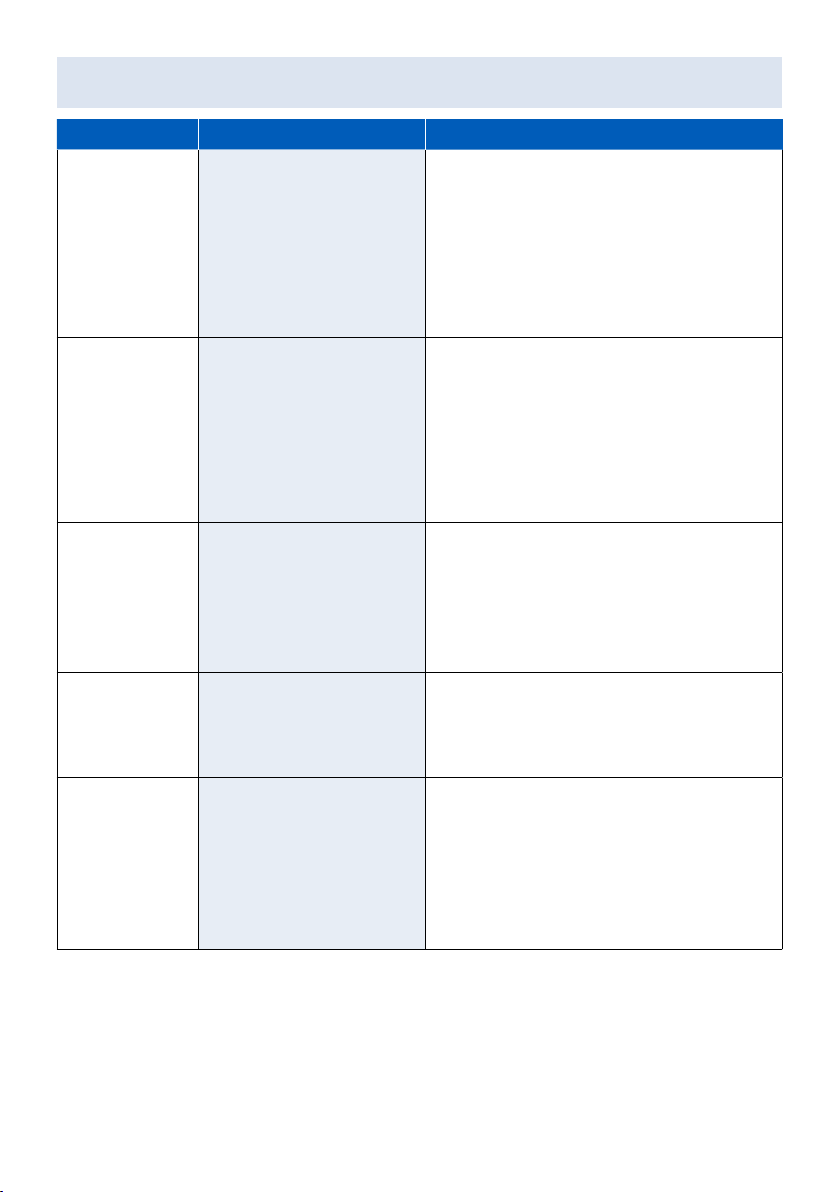
5 m (16 pieds)
30° 30°
7 m (23 pieds) 5 m (16 pieds)
7
Dépannage
Catégorie Problème Conseils
Performance La réponse de la
télécommande est
retardée ou lente durant
l’utilisation initiale.
Accessibilité Le téléviseur dit des
messages-guides à haute
voix.
Réseau Connexion de données
lente ou mise en
mémoire-tampon.
Son sur HDMI
avec des
appareils
externes
supplémentaires
Power Aucune alimentation
La télévision n'a pas de
son.
• Votre téléviseur télécharge et installe
automatiquement les plus récentes
applications pour une meilleure
expérience des utilisateurs.
• Pendant ce temps, il peut y avoir
une réponse retardée de votre
télécommande. Une fois l’installation
réussie, votre télécommande fonctionnera
normalement.
• Pour désactiver la fonction Talkback
(texte-parole) sur votre téléviseur,
appuyez sur x (Maison) sur votre
télécommande, naviguez jusqu’à l’icône
Paramètres dans le coin supérieur
droit de l’écran Accueil et sélectionnez
Accessibilité, sélectionnez Talkback,
puis appuyez sur OK pour alterner entre
Marche ou Arrêt.
• Vérifiez les réglages entre votre routeur et
le modem ISP ou la passerelle (s’il y a lieu).
• Connectez à une connexion sans fil stable
à partir d’un réseau sans fil ou câblé.
• L’utilisation des points d’accès mobiles ou
des connexions sans fil publiques n’est
pas recommandée.
• Veuillez vérifier que l'appareil est
connecté à l'e ntrée HDMI 2 (ARC) du
téléviseur.
• Assurez-vous que la prise CA fournit la
tension appropriée. Branchez un autre
appareil électrique dans la prise CA afin
d’assurer que la prise CA fonctionne
normalement.
• Si une panne de courant se produit,
débranchez le cordon d’alimentation
CA pendant 1 minute pour permettre à
l’appareil de se réinitialiser.
9
Page 10

Catégorie Problème Conseils
Télécommande Les touches de la
télécommande ne
fonctionnent pas.
Le microphone de
(Assistant Google)
sur la télécommande ne
fonctionne pas.
• Réinsérez ou remplacez les piles AAA avec
leurs polarités (+/–) comme indiqué sur la
zone de piles de la télécommande.
• Pour apparier la télécommande, référez-
vous à l’étape « 6 Connecter vos appareils
» dans la page précédente et consultez
« Commencer connecter vos appareils
Bluetooth® ».
Pour activer le mode Apparier, appuyez
sur (Assistant Google) et la touche de
volume bas (–) sur votre télécommande
simultanément pendant 5 secondes.
Réseau Impossible de se
connecter au réseau.
• Assurez-vous que votre routeur et/ou
modem est bien connecté.
• Assurez-vous que la connexion du câble
Ethernet entre le téléviseur et votre
routeur ou modem est sécurisée de façon
appropriée.
• Mettez le routeur et/ou le modem sous
tension.
• Vérifiez les paramètres de votre réseau.
Image Est sous tension, mais
l’image de l’écran est
éteinte.
• Vérifiez si la connexion pour votre
périphérique de source est bien sécurisée.
• Vérifiez si la bonne entrée est
sélectionnée en appuyant w (Entrées).
• Assurez-vous que votre mode HDMI,
pour l’entrée sélectionnée, correspond
à la résolution de la sortie de votre
périphérique source.
Changez la source d’entrée que vous avez
Pour des instructions complètes, veuillez
visiter l’image et le son.
Pour de l’aide supplémentaire, appelez au service à la clientèle de votre pays.
- Pour obtenir de l’aide, contactez le centre de service à la clientèle Philips;
aux États-Unis, au Canada, à Puerto Rico ou aux Îles Vierges américaines 1 866 309 5962
Saisissez les numéros de série et de modèle ci-dessous situés du côté gauche et à l’arrière du boîtier du
téléviseur.
Modèle :
Série :
10
Page 11

8
Contrôles parentaux et pro l restreint
Enfant et verrouillage du classement
Empêcher des personnes d’utiliser des applications ou des jeux spécifiques.
Vous pouvez empêcher des personnes d’utiliser des applications ou des jeux sur votre téléviseur
Android TV en réglant un profil restreint.
Si vous utilisez un profil restreint, vous ne pouvez pas:
• Accéder ou effectuer des achats dans l’application de boutique Google Play.
Pour configurer le profil restreint ( )
1. À l’écran d’accueil d’Android TV, sélectionnez Paramètres dans le coin supérieur droit de l’écran
et appuyez sur OK.
2. Défilez jusqu’à Personnel et sélectionnez Sécurité et restrictions > Créer un profil limité.
3. Définissez un NIP.
4.
Choisissez quelles applications le profil restreint peut ou ne peut pas utiliser en sélectionnant Non
autorisée ou Autorisée pour chaque application.
5.
Appuyez sur 3 (PRÉCÉDENT).
6.
Sélectionnez Activer le profil restreint et appuyez sur OK.
Comment quitter le profil restraint ( )
1. Sur l’écran d’accueil d’Android TV, sélectionnez Profil restraint dans la partie supérieure de
l’écran, puis appuyez sur OK.
2. Sélectionnez Quitter le profil restraint et appuyez sur OK.
3. Entrez le code PIN.
Contrôles parentaux
Vous pouvez empêcher vos enfants de regarder certaines émissions ou chaînes en configurant les
contrôles parentaux à l’aide d’un verrouillage de classement.
Comment configurer les contrôles parentaux
1. À l’écran d’accueil d’Android TV, sélectionnez Paramètres dans le coin supérieur droit de l’écran
et appuyez sur OK.
2. Défilez jusqu’à Appareil et sélectionnez Chaîne > Contrôles parentaux.
3. Définissez un NIP > Restrictions prog. > Avis.
4. Sélectionnez Classification comme décrit dans le tableau ci-dessous et appuyez sur OK.
Types de classement et niveau de restrictions
États-Unis États-Unis (Classements des films)
Restrictions élevées
Contenu convenable
pour les enfants
Restrictions
moyennes
Contenu convenable
pour les enfants plus
vieux
Restrictions faibles
Contenu convenable
pour les adolescents
TV-Y TV-Y7 TV-G
TV-PG
TV-14
TV-MA
G PG PG-13 R NC-17 X
11
Page 12

Caractéristiques
Modèle n°
Image
Type UHD (Ultra HD) (3840 x 2160 pixels 60Hz)
Taille de la diagonale de l’écran / Rapport de format 54.6”/ 16:9 49.5”/ 16:9
Angles de visionnement 178° (V) par 178° (H)
Numérique intégré / syntoniseur analogique ATSC (numériques) / NTSC (analogiques)
Son
Mono / Stéréo
Puissance de sortie (Watts RMS) 10W x 2
Égaliseur 5 bandes
Convivialité
Format de l’image
Chaîne
Couverture des chaînes
CATV (NTSC analogique)
Système de syntonisation Système de syntonisation synthétisé de fréquence de chaîne
Accès aux chaînes
Connectivité
Entrée vidéo en composantes 1
Entrée HDMI
Entrée audio analogique G/D 1 (Audio G / Audio D)
Entrée PC Via HDMI et DVI–HDMI + Audio analogique G/D
USB 1
Wireless LAN
Port Ethernet 1
Sortie audio numérique
Sortie des écouteurs
Alimentation
Alimentation 120 V~ / 10%, 60 Hz / 0.5%
Température
Température de fonctionnement 41 °F (5 °C) à 104 °F (40 °C)
* Les caractéristiques sont sujettes à des modifications sans préavis.
SD (4:3 source) 4:3 / Plein écran 16:9
HD (16:9 source) 4:3 / Plein écran 16:9
UHD Plein écran
TVN en direct
(ATSC)
Analogique en direct
(NTSC)
55PFL5704, 55PFL5604 50PFL5704, 50PFL5604
Mono, Stéréo,
VHF: 2~13
UHF: 14~69 (Chaque chaîne peut avoir par ex. 2,1~2,9, 3,1~3,9, etc)
VHF: 2~13
UHF: 14~69
2~13, A~W
W+1~W+94 (Analogiques W+1~W+84), A-5~A-1, 5A
Clavier numérique pour accès direct, Balayage programmable et Chaîne
+ (haut) / – (bas)
3 (sélectionnable modes HDMI)
Prend en charge les signaux vidéo HDMI : 480i/p, 720p, 1080i @60Hz,
1080p, 2160p @24/30/60Hz
Prend en charge les signaux audio numériques HDMI : LPCM, AC3, DD+
Prend en charge le signal vidéo d’entrée de l’ordinateur jusqu’à 4096 x
2160.
Wireless LAN Supportant les normes sans fil : IEEE 802.1 1a/b/g/n/ac
(2,4GHz/5GHz)
1
Prend en charge le Dolby Digital
1
1/8 pouces (3,5mm)
12
Page 13

Pour des instructions complètes, veuillez visiter
www.philips.com/support pour télécharger la
version complète du manuel de l'utilisateur en ligne.
Ce produit a ete fabrique par et est vendu sous la
responsabilite de Funai Corporation, Inc., et Funai
Corporation, Inc. est le garant en ce qui concerne
ce produit.
Les marques commerciales sont la propriété de
Koninklijke Philips N.V. ou de leurs détenteurs
respectifs.
Page 14
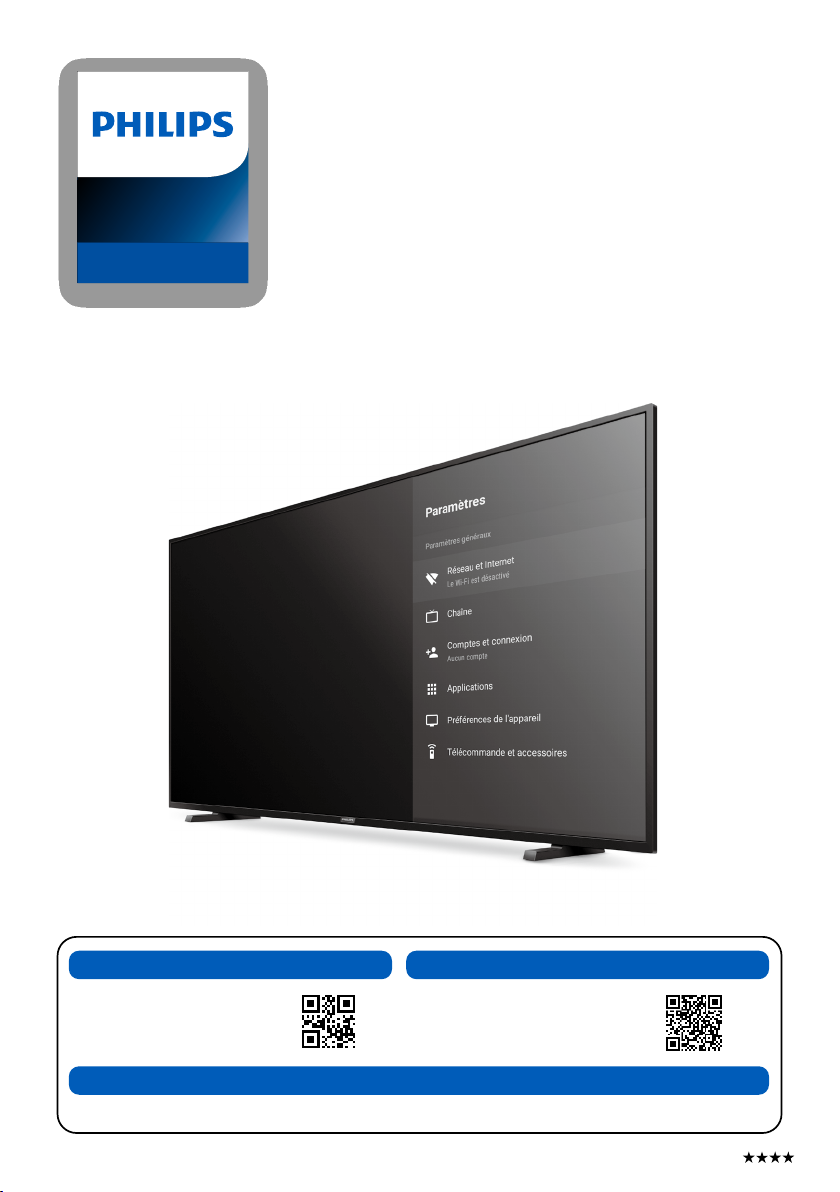
Televisions
And ro id P (9. x)
Si vous pouvez voir le menu de conguration ci-dessous, veuillez
C
commencer à lire à partir de la page suivante.
Sinon, passez à la P.2
Guide de
démarrage rapide
La conception du produit et l'interface utilisateur sont fournies à titre indicatif uniquement.
Le produit réel et l'interface utilisateur peuvent varier.
Appelez-nous:
1-866-309-5962
Heure d'ouverture:
De 9 h à 21 h EST, du lundi au samedi, De 9 h à 18 h EST le dimanche.
Balayez pour nous appeler:
Clavardez avec nous:
http://tinyurl.com/y2e29xsq
14
Balayez pour clavarder avec nous:
Page 15

1
Utilisation de la télécommande
Comment installer les piles dans la télécommande
Ouvrez le couvercle de la batterie en le faisant glisser
fermement vers le bas. Insérez 2 piles AAA (1,5 V) qui
correspondent à la polarité indiquée à l'intérieur du
compartiment des piles de la télécommande.
a c
b
AAA (1.5 V) x 2AAA (1,5 V) x 2
Microphone
1
6
2
7
3
8
4
5
9
10
40° 40°
5 m (16 pieds)
7 m (23 pieds) 5 m (16 pieds)
1 (POWER)
Allume et éteint le téléviseur.
2 z (TV GUIDE)
Accédez au guide d'émissions électronique.
3 L'Assistant Google
Appuyez sur le bouton Assistant de votre télécommande
pour parler avec l'Assistant Google.
4 3 (PRÉCÉDENT)
Retourne à l'écran du menu précédent.
5 w (INPUT)
Modifiez la source d'entrée.
Sélectionnez et modifiez l'accès aux périphériques
connectés comme un lecteur Blu-Ray, des consoles de
jeux ou un décodeur de câble.
6 1 (INFO)
Affiche des renseignements sur l'entrée, la résolution.
7 y (OPTIONS)
Affiche une liste d'options de menus applicables à l'écran
actif.
8 (CURSEUR comme H I J K) et OK
Il se déplace pour sélectionner un élément et déterminer
dans les différents menus.
9 x (Maison)
Accédez à vos applications, la Live TV, aux périphériques
d'entrée, aux réglages et à la boutique Google Play.
10 PREV.CH
Accès direct aux chaînes TV en direct.
Affiche le dernier terminal ou canal sélectionné.
15
Page 16

2 Meilleure expérience
Google account
Libérez le vrai potentiel de votre téléviseur. Avec un Google® account, vous pouvez facilement
accroître votre bibliothèque de divertissements via la boutique Google Play et à l'application Google
Play et aussi maintenir les applications à jour.
Bien que vous puissiez profiter de ce téléviseur Philips Android TV™ sans compte Google grâce à la
sélection d'applications préinstallées, nous vous recommandons un compte Google pour télécharger
des applications supplémentaires à partir du Google Play Store ou utiliser l'Assistant Google.
C Remarque:
Connectez-vous simplement à votre Google account.
E Conseil:
Il est recommandé de créer un nouveau Google account spécifiquement pour votre téléviseur
Android TV. Un nouveau compte évitera toute interférence et la synchronisation de votre
compte personnel. Pour créer un nouveau Google account, visitez http://accounts.google.com/
signup sur votre téléphone intelligent, tablette ou ordinateur.
Routeur du réseau
Connexion câblée:
Pour une meilleure expérience, une connexion câblée est préférable. Connectez un câble Ethernet
à partir de votre routeur ou modem au port de réseau local à l'arrière de votre téléviseur Philips
Android TV.
Connexion sans fil:
Le téléviseur Android TV de la Philips 5000 est muni d'un réseau local sans fil 802.11ac MIMO pour
la diffusion de contenu allant jusqu'à 4K.
C Remarque:
La performance sans fil peut être affectée par divers facteur, incluant la distance entre le
téléviseur et le routeur Wi-Fi. Pour améliorer la performance sans fil, nous recommandons de
placer votre routeur Wi-Fi à moins de 15 pieds de votre téléviseur.
C Remarque:
L'utilisation de réseaux Wi-Fi ouverts ou non chiffrés n'est pas recommandée puisque ces
réseaux ne sont pas sécurisés et vos données pourraient être à risque.
E Conseil:
Si votre routeur Wi-Fi a été réglé par votre fournisseur de service Internet, vous pouvez trouver
une étiquette en bas de votre routeur indiquant votre identifiant SSID et votre mot de passe.
Configurer Android TV avec votre smartphone ou tablette Android.
Si vous avez un téléphone ou une tablette Android, vous pouvez configurer rapidement et
facilement votre Android TV à partir de votre appareil Android. Le couplage de votre appareil
Android vous permettra de synchroniser sans fil vos informations d'identification Wi-Fi, votre
compte Google et vos applications compatibles avec Android TV. Lors de la configuration initiale,
vous serez invité à configurer votre téléviseur avec votre appareil Android, sélectionnez Oui et suivez
les instructions à l'écran.
C Remarque:
Veillez à activer le mode de couplage sur votre appareil Android au début.
16
Page 17

3 Découvrez votre téléviseur
À partir de l'écran Accueil d'Android TV, vous pouvez facilement accéder aux films, aux émissions de
télévision, à la musique, aux applications, aux périphériques d'entrée, aux paramètres et bien plus.
Pour revenir à l'écran d'accueil à tout moment, appuyez sur x (Maison) sur votre télécommande.
1
2
2
3 4
5
6
7
8
1 L'Assistant Google
Avec l'Assistant Google, accédez rapidement au divertissement, contrôlez les appareils
intelligents, obtenez des réponses sur l'écran et bien plus encore à l'aide de votre voix.
2 Entrées
Alternez les entrées entre vos périphériques de source préférés.
3 État du réseau
Affichez l'état du réseau et ouvrez les paramètres réseau s'il est sélectionné.
4 Paramètres
Configurez les paramètres de votre téléviseur et connectez les périphériques sans fil.
5 Applications
Bibliothèque des applications
Vous devez vous connectez à un Google account pour visiter télécharger les applications de la
boutique Google Play.
6 Comment réorganiser les chaînes
Dans la rangée, si vous souhaitez réorganiser, appuyez sur J sur votre télécommande.
Pour réorganiser les chaînes, sélectionnez l'icône de flèche (H/I) et appuyez sur OK.
Utilisez H I pour vous déplacer vers le haut ou le bas. Appuyez sur OK.
Pour supprimer des chaînes, sélectionnez l'icône moins (–), puis appuyez sur OK.
7
Installer des applications supplémentaires
Sélectionnez le « + » et cliquez sur la boutique Google Play pour agrandir votre bibliothèque de
divertissements.
8 Comment déplacer ou supprimer des applications
Sélectionnez l'application et appuyez longuement sur OK sur votre télécommande.
Pour vous déplacer, sélectionnez Déplacer dans la liste et appuyez sur OK. Utilisez
vous déplacer vers la gauche ou la droite. Appuyez sur OK.
Pour supprimer, sélectionnez Supprimer des favoris dans la liste et appuyez sur OK.
J K pour
17
Page 18

4 Live TV/Antenna
La fonction Chaînes de télévision en direct sur Android TV charge les émissions de télévision,
les sports, les actualités et bien plus encore à partir de vos applications TV participantes ou de
l'antenne à signal ouvert / tuner TV a n que vous puissiez les regarder en un seul endroit.
Pour sélectionner les chaînes, utilisez CH + / – sur votre télécommande. Pour l'installation des
chaînes de télévision à l'aide d'un décodeur, allez à « 6 Connecter vos périphériques ».
Ajouter des chaînes
Pour ajouter pour la première fois ou des chaînes supplémentaires, suivez les étapes ci-dessous:
Dans le menu Accueil, accédez à la ligne Applications et sélectionnez How to…
1.
Sélectionnez Live TV pour ouvrir la page d'installation de la chaîne. Une fois ouvert,
2.
sélectionnez Configuration et appuyez sur OK.
Sélectionnez votre type de signal Antenna / Câble pour démarrer l'installation des canaux.
3.
Liste des chaînes
Appuyez sur OK lorsque vous regardez la télévision en direct pour ouvrir la liste des chaînes. En
fonction du type de chaînes installées, sélectionnez avec la touche de couleur jaune Diffusion
(chaînes de télévision conventionnelles) ou Réseau (chaînes de télévision Internet).
Guide des émissions
Pour afficher la dernière programmation des programmes TV, appuyez sur z (TV GUIDE) sur
votre télécommande.
E Tip:
La fonction TV en direct est uniquement compatible avec l'antenne et certaines chaînes
câblées. Pour accéder à votre décodeur ou à d'autres entrées de source, vous devez appuyer
sur
w (INPUT) sur votre télécommande.
18
Page 19

5 L'Assistant Google
Activez l'Assistant Google
E Conseil:
Pour profiter de tous les avantages que l'Assistant Google peut offrir, une connexion Internet et
un Google account sont requis.
Comment utiliser la télécommande
Appuyez sur le bouton Assistant de votre télécommande pour parler avec l'Assistant Google. Pour en
savoir plus sur l'Assistant Google, visitez https://assistant.google.com
Filtre SafeSearch pour la recherche sur Google
SafeSearch peut vous aider à bloquer des images explicites ou inappropriées à partir de
vos résultats de recherche sur Google. Le filtre SafeSearch aide à bloquer la majeure partie
du contenu destiné aux adultes de votre téléviseur. La supervision parentale est fortement
recommandée.
À l'écran d'accueil d'Android TV, sélectionnez Paramètres dans le coin supérieur droit de l'écran et
1.
appuyez sur OK.
Sélectionnez Préférences de l'appareil et appuyez sur OK.
2.
Sélectionnez l'Assistant Google et appuyez sur OK.
3.
Sélectionnez SafeSearch fi lter et appuyez sur OK.
4.
19
Page 20

Televisions
5704 series
6
Connecter vos périphériques
Comment utiliser les périphériques externes
Connecter un décodeur de câble, de satellite ou d'IPTV
E Conseil:
Connectez vos périphériques externes à votre téléviseur Android TV avant de mettre en marche.
Si vous connectez à une antenne via un câble RF Si vous connectez un décodeur via un câble HDMI
Toute émission de DTV diffusée dans votre
région peut être captée gratuitement au moyen
d'une antenne.
Si le téléviseur est connecté à un décodeur
câble ou satellite via un câble HDMI, vous devez
sélectionner la source correcte en utilisant w
(INPUT) sur votre télécommande.
Câble
ININ
AntennaAntenna
Câble RF
Câble RF
OUTOUT
Câble HDMI
IN
IN
OU
TOUT
Câble RF
Câble RF
Décodeur
IN
Changer l'entrée des périphériques qui sont connectés au téléviseur
Appuyez sur w (INPUT) pour changer la liste de périphériques d'entrée.
E Conseil:
Pour obtenir la meilleure qualité d'image de votre périphérique de source.
EDID 1.4 est utilisé pour les périphériques d'anciennes générations en 2K ou 4K @ 30 Hz.
EDID 2.0 est utilisé pour des périphériques modernes 4K @ 60 Hz et 4K avec HDR 10.
1.
Appuyez sur
2. Sélectionnez Préférences de l'appareil et appuyez sur OK.
3. Sélectionnez Entrées et appuyez sur OK.
4. Sélectionnez Version EDID HDMI et appuyez sur OK.
y OPTIONS sur votre télécommande et accédez à Paramètres et appuyez sur OK.
Comment l'utiliser Chromecast intégré
La diffusion vous permet de reproduire vos applications préférées sur le grand écran.
E Conseil:
Le périphérique que vous utilisez pour diffuser vers votre téléviseur doit être sur le même réseau.
1. Ouvrez l'application activée avec Chromecast intégré.
2. Touchez
3. Touchez le périphérique que vous souhaitez diffuser.
u.
Comment connecter vos périphériques Bluetooth®
Pour apparier vos périphériques Bluetooth®, comme un casque d'écoute, un clavier ou un
périphérique de jeu sans fil, avec votre téléviseur Android TV.
1.
À l'écran d'accueil d'Android TV, sélectionnez Paramètres dans le coin supérieur droit de l'écran et appuyez sur OK.
2. Sélectionnez Télécommande et accessoires et appuyez sur OK.
3. Activez le mode Apparier sur votre périphérique.
À l'aide de la télécommande du téléviseur, sélectionnez votre appareil dans la liste qui apparaît sur le téléviseur.
4.
5. Votre téléviseur Android TV s'appariera à votre périphérique.
E Conseil:
Certains périphériques peuvent nécessiter des étapes supplémentaires. Veuillez consulter le
guide du périphérique Bluetooth pour de plus amples renseignements.
20
Page 21
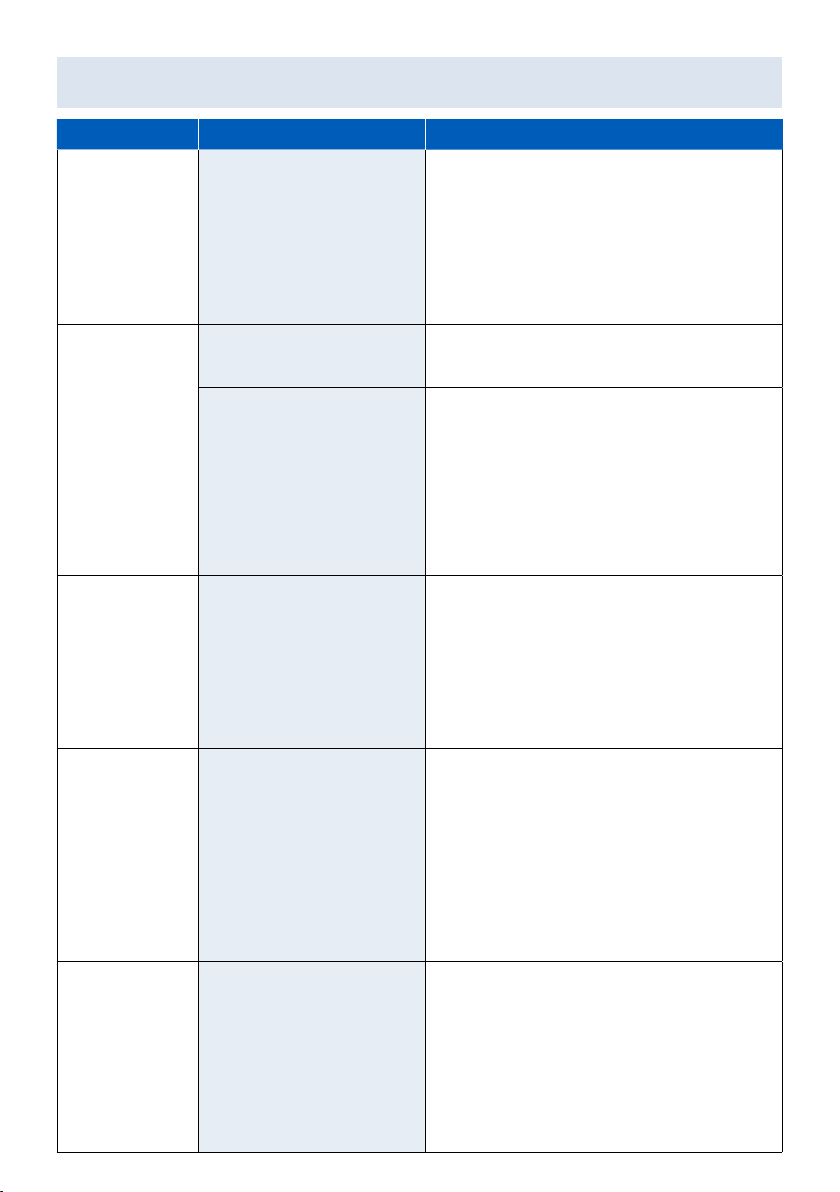
5 m (16 pieds)
40° 40°
7 m (23 pieds) 5 m (16 pieds)
AAA (1.5 V) x 2AAA (1,5 V) x 2
7
Dépannage
Catégorie Problème Conseils
Power Aucune alimentation
• Assurez-vous que la prise CA fournit la
tension appropriée. Branchez un autre
appareil électrique dans la prise CA afin
d'assurer que la prise CA fonctionne
normalement.
• Si une panne de courant se produit,
débranchez le cordon d'alimentation
CA pendant 1 minute pour permettre à
l'appareil de se réinitialiser.
Télécommande Les boutons de la
télécommande ne sont
pas fonctionnels.
Le microphone de
l'Assistant Google sur
la télécommande ne
fonctionne pas.
• Réinsérez ou remplacez les piles AAA avec
leurs polarités (+/–) comme indiqué dans
la zone des piles de la télécommande.
• Pour coupler la télécommande, voir
l'étape « 6 Connexion de vos appareils » à
la page précédente et voir « Connexion à
vos appareils Bluetooth® ».
Pour activer le mode d'appairage, appuyez
simultanément sur le bouton Assistant
Google et le bouton de réduction du
volume (-) de votre télécommande
pendant 5 secondes.
Réseau Impossible de se
connecter au réseau.
• Assurez-vous que votre routeur et/ou
modem est bien connecté.
• Assurez-vous que la connexion du câble
Ethernet entre le téléviseur et votre
routeur ou modem est sécurisée de façon
appropriée.
• Mettez le routeur et/ou le modem sous
tension.
• Vérifiez les paramètres de votre réseau.
Image Est sous tension, mais
l'image de l'écran est
éteinte.
• Vérifiez si la connexion pour votre
périphérique de source est bien sécurisée.
• Vérifiez si la bonne entrée est
sélectionnée en appuyant w (INPUT).
• Assurez-vous que votre mode HDMI,
pour l'entrée sélectionnée, correspond
à la résolution de la sortie de votre
périphérique source.
Changez la source d'entrée que vous avez
Pour des instructions complètes, veuillez
visiter l'image et le son.
Performance La réponse de la
télécommande est
retardée ou lente durant
l'utilisation initiale.
• Votre téléviseur télécharge et installe
automatiquement les plus récentes
applications pour une meilleure
expérience des utilisateurs.
• Pendant ce temps, vous pouvez
rencontrer une réponse retardée de votre
télécommande. Une fois l'installation
réussie, votre télécommande fonctionnera
normalement.
21
Page 22

Catégorie Problème Conseils
Accessibilité Le téléviseur dit des
messages-guides à haute
voix.
• Pour désactiver TalkBack sur votre
téléviseur, appuyez sur x (Maison) sur
votre télécommande, accédez à l'icône
des paramètres dans le coin supérieur
droit de l'écran d'accueil et sélectionnez
Préférences de l'appareil > Accessibilité,
sélectionnez TalkBack, appuyez sur OK
pour basculer entre activé ou désactivé.
Réseau Connexion de données
lente ou mise en
mémoire-tampon.
• Vérifiez les réglages entre votre routeur et
le modem ISP ou la passerelle (s'il y a lieu).
• Connectez à une connexion sans fil stable
à partir d'un réseau sans fil ou câblé.
• L'utilisation des points d'accès mobiles ou
des connexions sans fil publiques n'est
pas recommandée.
Image sur
l'entrée HDMI
La télévision a un son
sans image ou image
anormale.
• Le paramètre de version HDMI EDID
est défini sur un mode différent de celui
de votre périphérique source. Pour le
changer, voir l'étape « 6 Connecter vos
périphériques » à la page précédente et
voir « Changer l'entrée des périphériques
qui sont connectés au téléviseur ».
• Changer la résolution de sortie de votre
périphérique source.
Son sur HDMI
avec des
appareils
La télévision n'a pas de
son.
• Veuillez vérifier que l'appareil est
connecté à l'e ntrée HDMI 2 (ARC) du
téléviseur.
externes
supplémentaires
Pour de l'aide supplémentaire, appelez au service à la clientèle de votre pays.
- Pour obtenir de l'aide, contactez le centre de service à la clientèle Philips;
aux États-Unis, au Canada, à Puerto Rico ou aux Îles Vierges américaines 1 866 309 5962
Saisissez les numéros de série et de modèle ci-dessous situés du côté gauche et à l'arrière du boîtier du
téléviseur.
Modèle :
Série :
22
Page 23

8
Contrôles parentaux
Contrôles parentaux
Vous pouvez empêcher vos enfants de regarder certaines émissions ou chaînes en configurant les
contrôles parentaux à l'aide d'un verrouillage de classement.
Comment configurer les contrôles parentaux
1. À l'écran d'accueil d'Android TV, sélectionnez Paramètres dans le coin supérieur droit de l'écran
et appuyez sur OK.
2. Sélectionnez Chaîne > Contrôle parental et appuyez sur OK.
3. Saisissez votre code PIN (*) > Restrictions du programme> Classification.
4. Sélectionnez Classification comme décrit dans le tableau ci-dessous et appuyez sur OK.
C Remarque:
Le code PIN par défaut est “1234”.
Si vous avez oublié le code PIN à 4 chiffres actuel, vous pouvez réinitialiser le code en effectuant
uneréinitialisation des données d'usine.
Restrictions de programme s'affiche uniquement lorsque la dernière entrée sélectionnée n'est
pas HDMI.
Types de classement et niveau de restrictions
États-Unis États-Unis (Film ratings)
Restrictions élevées
Contenu convenable
pour les enfants
Restrictions
moyennes
Contenu convenable
pour les enfants plus
vieux
Faibles restrictions
Contenu convenable
pour les adolescents
TV-Y TV-Y7 TV-G
TV-PG
TV-14
TV-MA
G PG PG-13 R NC-17 X
23
Page 24
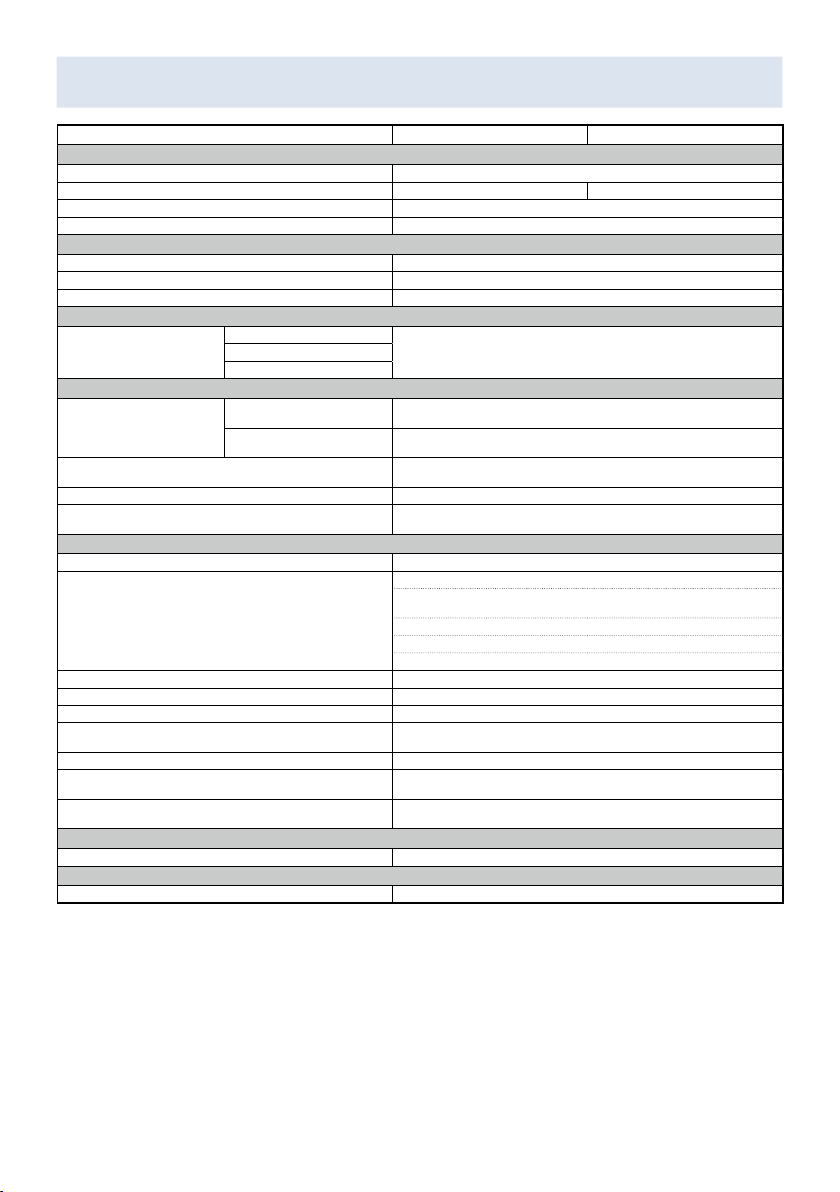
Caractéristiques
Modèle n°
Image
Type UHD (Ultra HD) (3840 x 2160 pixels 60 Hz)
Taille de la diagonale de l'écran / Rapport de format 54.6 ”/ 16:9 49.5 ”/ 16:9
Angles de visionnement 178° (V) par 178° (H)
Numérique intégré / syntoniseur analogique ATSC (numériques) / NTSC (analogiques)
Son
Mono / Stéréo
Puissance de sortie (Watts RMS) 10 W x 2
Égaliseur 5 bandes
Convivialité
Format de l'image
Chaîne
Couverture des chaînes
CATV (NTSC analogique)
Système de syntonisation Système de syntonisation synthétisé de fréquence de chaîne
Accès aux chaînes
Connectivité
Entrée vidéo en composantes 1
Entrée HDMI
Entrée audio analogique G/D 1 (Entrée audio analogique G/D)
Entrée PC Via HDMI et DVI–HDMI + Audio analogique G/D
USB 1
Wireless LAN
Port Ethernet 1
Sortie audio numérique
Sortie des écouteurs
Alimentation
Alimentation 120 V~ / 10 %, 60 Hz / 0.5 %
Température
Température de fonctionnement 41 °F (5 °C) à 104 °F (40 °C)
* Les caractéristiques sont sujettes à des modifications sans préavis.
SD (4:3 source)
UHD
TVN en direct
(ATSC)
Over-the-Air Analog
(NTSC)
55PFL5704 50PFL5704
Mono, Stéréo,
Automatique/Plein/Pas à l'échelle/4:3/Développer pour les filmsHD (16:9 source)
VHF: 2~13
UHF: 14~69 (Chaque chaîne peut avoir par ex. 2,1~2,9, 3,1~3,9, etc)
VHF: 2~13
UHF: 14~69
2~13, A~W
W+1~W+94 (Analogiques W+1~W+84), A-5~A-1, 5A
Clavier numérique pour accès direct, Balayage programmable et Chaîne
+ (haut) / – (bas)
3 (sélectionnable modes HDMI)
Prend en charge les signaux vidéo HDMI : 480i/p, 720p, 1080i @60 Hz,
1080p, 2160p @24/30/60 Hz
Prend en charge les signaux HDR HDMI : HDR10
Prend en charge les signaux audio numériques HDMI : LPCM, AC3, DD+
Prend en charge le signal vidéo d'entrée de l'ordinateur jusqu'à 4096 x 2160.
Wireless LAN Supportant les normes sans fil : IEEE 802.1 1a/b/g/n/ac
(2,4 GHz/5 GHz)
1
Prend en charge le Dolby Digital
1
1/8 ” (3,5 mm)
24
Page 25

Copyright
Toutes les autres marques, déposées ou non déposées, sont la propriété de leurs détenteurs respectifs.
Les termes HDMI et HDMI High- Definition Multimedia Interface, de même que le logo HDMI sont des
marques commerciales ou des marques déposées de HDMI Licensing Administrator, Inc. aux États-Unis
et dans d'autres pays.
Fabriqué sous licence de Dolby Laboratories. Dolby, Dolby Audio, et le symbole double-D sont des
marques de commerce de Dolby Laboratories Licensing Corporation.
Le mot servant de marque et les logos Bluetooth® sont des marques déposées appartenant à Bluetooth
SIG, Inc. et tout usage de ces marques par HDMI control Funai Electric Co., Ltd. est sous licence. Les
autres marques de commerce et noms commerciaux sont ceux de leurs détenteurs respectifs.
Google, Google Play, Android ainsi que les marques et les logos associées sont des marques de commerce de Google LLC.
L'utilisation de ce téléviseur nécessite le consentement à la politique de confidentialité et aux conditions d'utilisation de Google.
Cet appareil est conforme à la partie 15 des règles de la FCC. Le fonctionnement est assujetti à ces deux conditions : (1) cet appareil ne
peut pas causer du brouillage préjudiciable et (2) cet appareil doit accepter toute interférence reçue, notamment les interférences qui
peuvent entraîner un fonctionnement non désiré.
Les caractéristiques et spécifications sont soumises à des modifications sans préavis.
Les services en réseau, le contenu et les systèmes d'exploitation et les logiciels de ce Produit peuvent être assujettis aux conditions
générales individuelles et peuvent être modifiés, interrompus et suspendus en tout temps et ils peuvent nécessiter des frais, une inscription
et des renseignements de carte de crédit.
L'Académie Américaine de Pédiatrie déconseille la télévision pour les enfants de moins de deux ans.
Certaines fonctions nécessitent une connexion Internet à large bande en continu, une mise à jour du micrologiciel et/ou une bande
passant minimale. Les services Internet varient selon la région.
License
Funai Corporation, Inc. offre par les présentes à fournir, sur demande, une copie du code source correspondant d'ouvrir le code sous
copyright, sur un « TEL QUEL » code utilisé dans ce produit pour lequel une telle offre est demandée par les licences respectives. Cette
offre est valable jusqu'à trois ans après l'achat du produit à toute personne qui reçoit ces informations. Pour obtenir le code source, s'il
vous plaît contacter Funai Corporation, Inc. Doit écrire Funai Service Corporation OSS Request, 2425 Spiegel Drive, Groveport, OH 43125,
USA. Funai Corporation, Inc. décline toute garantie et les représentations concernant logiciel et code source connexe, y compris la qualité,
la fiabilité, la facilité d'utilisation et la précision, et aussi renoncer à tout expresse, implicite, légale ou autre, y compris, sans limitation, toute
garantie implicite de titre, de non-contrefaçon, la qualité marchande ou aptitude à un usage particulier. Funai Corporation, Inc. no est tenu
de faire une correction au code source ou le code source open source ou fournir un soutien ou une aide à son sujet. Funai Corporation, Inc.
décline toute responsabilité ou liée à l'utilisation de ce logiciel et / ou le code source.
25
Page 26

Pour des instructions complètes, veuillez visiter
www.philips.com/support pour télécharger la
version complète du manuel de l'utilisateur en ligne.
Ce produit a ete fabrique par et est vendu sous la
responsabilite de Funai Corporation, Inc., et Funai
Corporation, Inc. est le garant en ce qui concerne
ce produit.
Les marques commerciales sont la propriété de
Koninklijke Philips N.V. ou de leurs détenteurs
respectifs.
